Como executar a instalação gráfica de “Red Hat Enterprise ou CentOS 7.0 remotamente usando o modo VNC
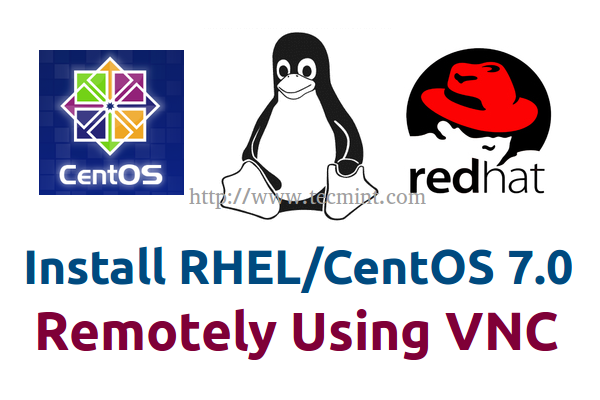
- 3976
- 556
- Spencer Emard
Este tutorial concentra -se em como executar uma instalação gráfica de Red Hat Enterprise ou CENTOS 7.0 De um ponto remoto em Modo direto VNC Usando o anaconda incluiu servidor VNC localmente e como particionar um disco rígido menor que 2 TB com um layout de tabela de partição GPT em sistemas não uefi.
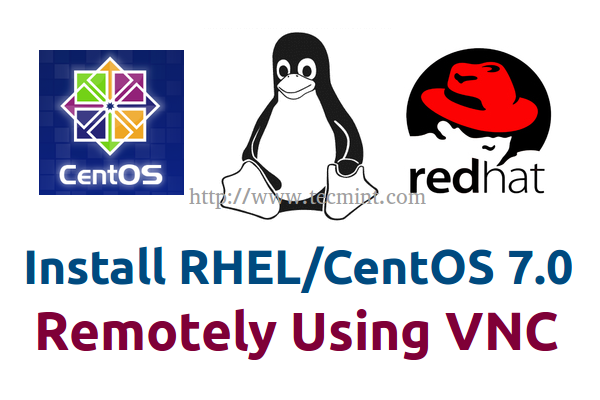 Instale o RHEL/CENTOS 7 remotamente usando o VNC
Instale o RHEL/CENTOS 7 remotamente usando o VNC Para acessar a instalação gráfica, seu sistema remoto que controla o processo de instalação requer um programa VNC Viewer instalado e executando em sua máquina.
Requisitos
- Instalação do RHEL 7.0
- Instalação do CentOS 7.0
- Um cliente VNC instalado em um sistema remoto
Etapa 1: Instalador de mídia RHEL/CENTOS de inicialização no modo VNC
1. Depois que a mídia inicializável do instalador for criada, coloque seu DVD/USB em seu sistema apropriado, inicie a máquina, selecione sua mídia inicializável e no primeiro prompt Pressione ABA chave e as opções de inicialização devem aparecer.
Para iniciar o servidor B> Anaconda VNC com uma senha para restringir o acesso à instalação e forçar seu disco duro menor do que 2tb em tamanho a ser particionado com um Gpt Tabela de partição válida, anexe as seguintes opções para inicializar a linha de comando de menu.
inst.Gpt Inst.VNC Inst.vncPassword = resolução de senha = 1366x768
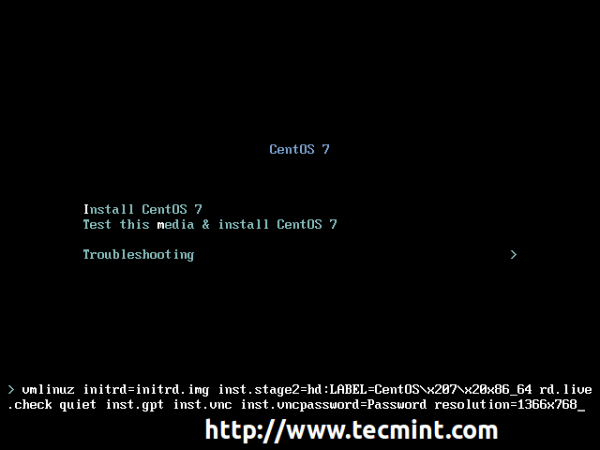 Instalando o CentOS no modo VNC
Instalando o CentOS no modo VNC Como você pode ver, adicionei uma opção extra para forçar a resolução gráfica de instalação a um tamanho personalizado - substitua os valores de resolução pelos valores desejados.
2. Agora pressione Digitar Chave para iniciar o instalador e esperar até chegar à mensagem onde ela mostra o Endereço IP do VNC e porta número a entrar, para se conectar, no lado do cliente.
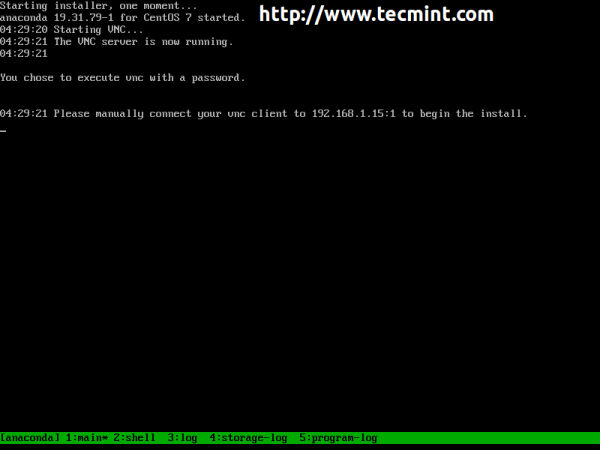 Conecte o cliente VNC
Conecte o cliente VNC É isso! Agora, o processo de instalação está pronto para ser configurado de um sistema remoto usando um cliente VNC.
Etapa 2: Configurar clientes VNC em sistemas remotos
3. Como mencionado anteriormente, para poder executar um sistema remoto de instalação do VNC, requer um cliente VNC em execução. Os seguintes clientes VNC estão disponíveis, dependendo do seu sistema operacional.
Para RHEL/CENTOS 7.0 instalado com uma interface gráfica do usuário aberta Visualizador de desktop remoto, dar em cima Conectar botão e escolha VNC para protocolo e adicione Endereço IP do VNC e Porta Apresentado no sistema onde você executa a instalação.
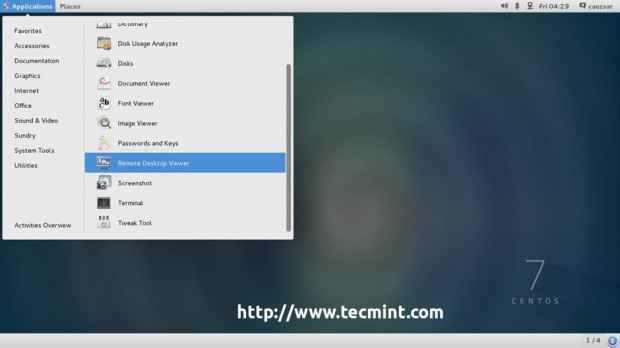 Visualizador de desktop remoto
Visualizador de desktop remoto 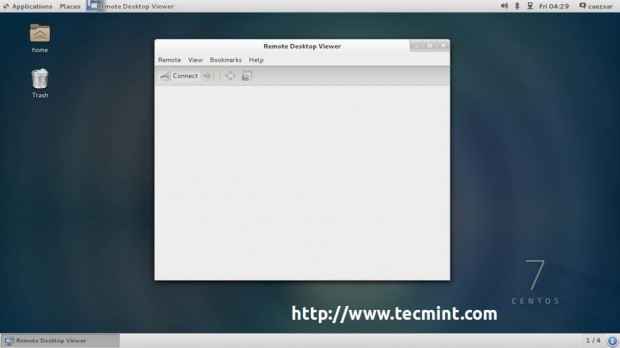 Conecte -se ao VNC remoto
Conecte -se ao VNC remoto 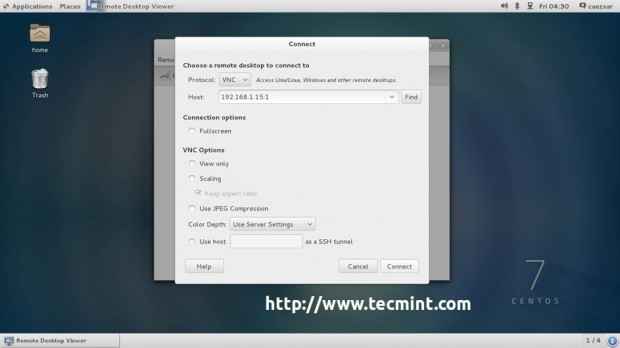 Digite o endereço IP do VNC
Digite o endereço IP do VNC 4. Depois que o cliente VNC se conecta ao instalador, você será solicitado a inserir a senha do instalador VNC. Digite a senha, pressione Autenticar e uma nova janela com interface gráfica do CentOS/Rhel Anaconda deve aparecer.
A partir daqui, você pode continuar com o processo de instalação da mesma maneira que faria em um monitor diretamente conectado, usando o mesmo procedimento descrito RHEL/CENTOS 7.0 Guia de instalação Os links fornecem acima.
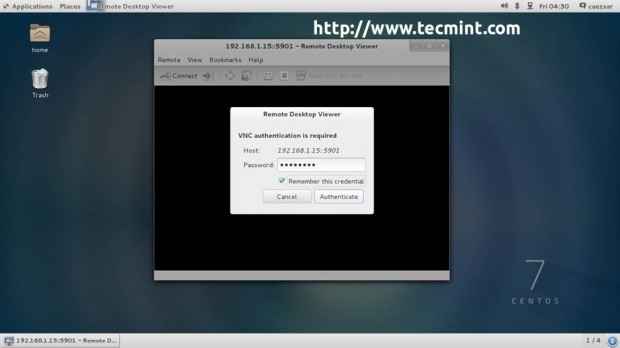 Autenticar para o VNC remoto
Autenticar para o VNC remoto 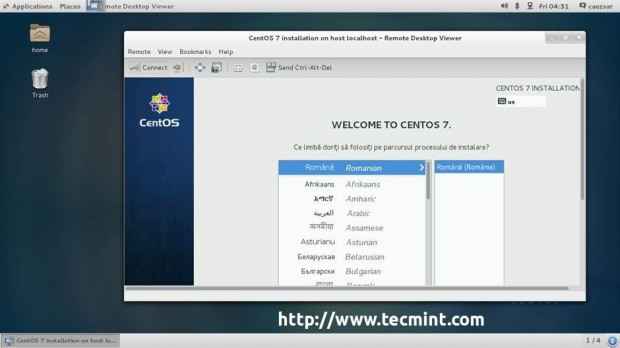 Bem -vindo à instalação do CentOS 7
Bem -vindo à instalação do CentOS 7 5. Para distribuições baseadas em Debian (Ubuntu, Linux Mint, etc) Instale Vinagre Pacote para o ambiente do Gnome Desktop e use o mesmo procedimento que explicou acima.
$ sudo apt-get install vinagre
 Instale o pacote Vinagre
Instale o pacote Vinagre  Instalação remota do CentOS 7
Instalação remota do CentOS 7 6. Para sistemas baseados no Windows, instale o Visualizador de TightVNC programa baixando -o usando o seguinte link.
- http: // www.FILDVNC.com/download.php
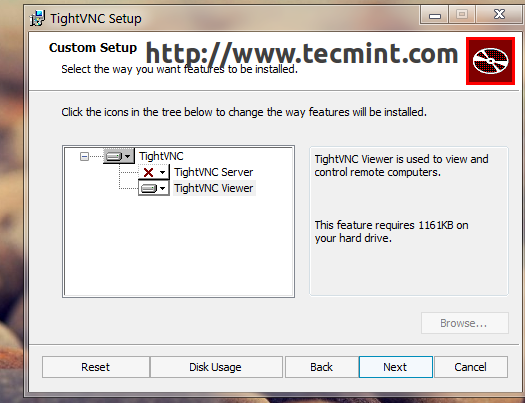 Faça o download do Visualizador de TightVNC
Faça o download do Visualizador de TightVNC 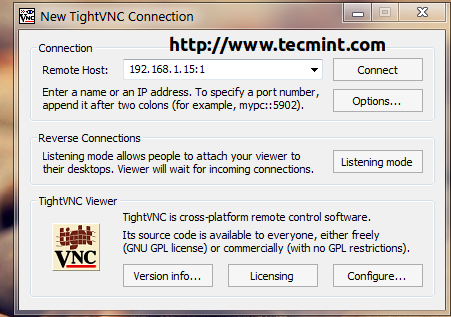 Conexão TightVNC
Conexão TightVNC 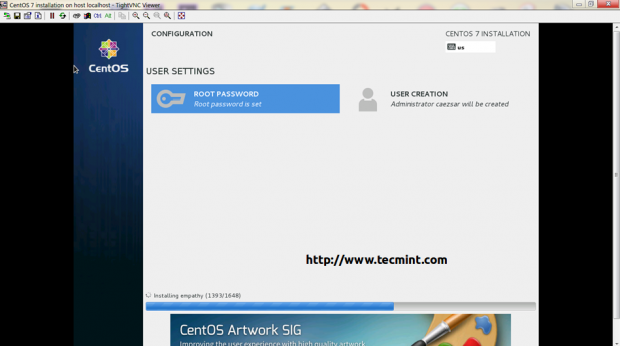 Processo de instalação remota do CentOS 7
Processo de instalação remota do CentOS 7 7. Se você quiser ver detalhes sobre o layout de partição de disco que agora usa o GPT em um disco menor que 2 TB, vá para Destino de instalação, Selecione seu disco e a tabela de partição deve ser visível e um novo BioSboot A partição deve ser criada automaticamente.
Se você optou por Crie partições automaticamente, no contrário, você deve criar um como Partição padrão com BOTO BIOS como um Sistema de arquivo e 1 mb em tamanho em Não Uefi sistemas.
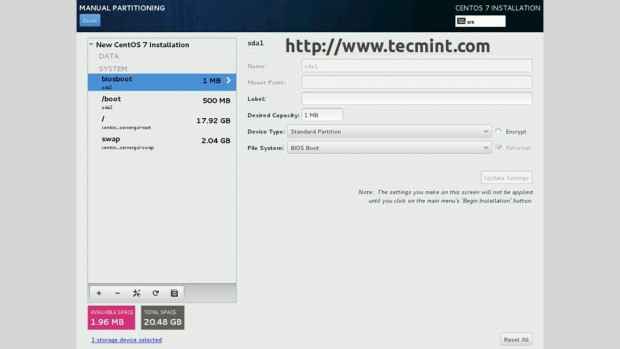 Tabela de partição padrão 7
Tabela de partição padrão 7 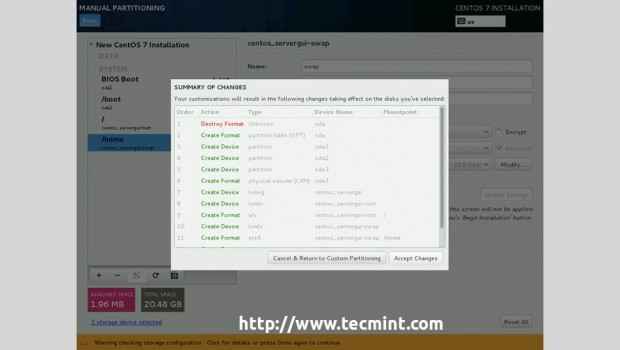 Alterações da tabela de partição do CentOS 7
Alterações da tabela de partição do CentOS 7 Como uma última nota, se você está planejando usar MBR Layout de partição em um disco menor que 2 TB em Uefi sistemas baseados, você deve reformar inicialmente seu disco rígido e depois criar um Partição padrão com Partição do sistema EFI (EFI) como Sistema de arquivo com um valor mínimo de 200 MB em tamanho, independentemente do seu esquema de particionamento.
- « Instale o kernel 3.16 (mais recente lançado) no Ubuntu e nos derivados
- Instalação de “Centos 7.0 com capturas de tela »

